Thông tin liên hệ
- 036.686.3943
- admin@nguoicodonvn2008.info

Ngay cả khi là một người dùng Linux tương đối có kinh nghiệm, bạn có thể không thường xuyên nghĩ về các nhóm (group). Trong nhiều trường hợp, các nhóm cơ bản được hình thành khi bạn tạo người dùng (user) mới trong quá trình thiết lập hệ thống.
Tuy nhiên, khi quản trị hệ thống của mình, bạn có thể gặp phải tình huống cần thêm user vào một nhóm. Thật dễ dàng để thêm hoặc xóa user khỏi một nhóm trên Ubuntu. Nếu bạn chưa biết cách làm, hãy theo dõi bài viết sau đây.
Nhóm trong Linux chính xác là một tập hợp các user. Chúng được sử dụng để quản lý quyền trên một số user thay vì sửa đổi chúng trên cơ sở mỗi user. Cần nắm rõ khái niệm này vì nó được sử dụng trên toàn bộ các hệ điều hành giống như Unix, không chỉ riêng Linux.
Một user cần thuộc về ít nhất một nhóm. Đây là nhóm chính của user đó. Một user có thể và thường thuộc về những nhóm khác, được gọi là các nhóm thứ cấp. Thường có một giới hạn về số lượng nhóm mà user có thể nằm trong đó.
Có hai lệnh bạn nên biết khi muốn thêm user vào một nhóm trên Linux. Đó là lệnh groups và lệnh usermod. Lệnh groups cho phép bạn xem những nhóm bạn đã được chỉ định. Đơn giản chỉ cần chạy lệnh sau:
groups
Trước khi thêm user vào một nhóm, bạn nên chắc chắn rằng user đó thực sự tồn tại. Để làm điều này, bạn có thể sử dụng lệnh getent. Để liệt kê tất cả các nhóm, hãy chạy lệnh sau:
getent group
Bạn sẽ thấy một danh sách các nhóm, cũng như những user nào được chỉ định cho chúng.
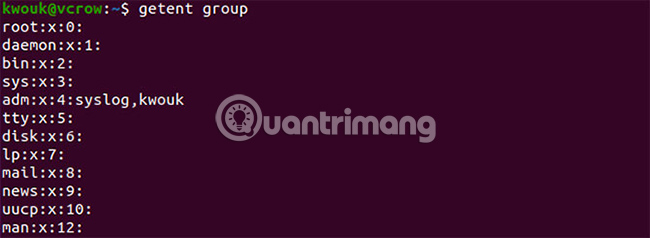
Để thêm user vào một nhóm, sử dụng lệnh usermod. Thông thường, bạn làm điều này với một lệnh như sau:
sudo usermod -a -G group username
Với lệnh trên, thay thế group bằng tên của nhóm bạn muốn thêm user và thay usernamebằng tên của người dùng. Ví dụ:
sudo usermod -a -G sudo kwouksudo usermod -a -G sudo kwouk
Điều này sẽ cho phép user kwouk sử dụng lệnh sudo. Vì chỉ user trong nhóm đó mới có thể sử dụng sudo, nên bạn chỉ có thể chạy lệnh usermod nếu bạn đã có trong nhóm đó.
Mặc dù hướng dẫn này tập trung vào Ubuntu, nhưng để thêm user vào một nhóm trên những bản phân phối khác, bạn có thể áp dụng các bước tương tự.
Đôi khi, bạn sẽ gặp phải tình huống cần thêm user vào một nhóm, nhưng nhóm đó không tồn tại. Trong trường hợp này, bạn sẽ cần phải tự tạo nhóm, đây là lúc lệnh groupaddphát huy vai trò.
Lệnh này rất dễ sử dụng. Đơn giản chỉ cần chạy nó dưới quyền sudo với tên của nhóm bạn muốn tạo. Ví dụ:
sudo groupadd newgroup

Lệnh trên sẽ tạo ra một nhóm được gọi là “newgroup”. Có thể rất ít khi bạn cần chạy lệnh này, nhưng việc cài đặt một số phần mềm nhất định có thể yêu cầu bạn tạo các nhóm mới. Để thêm user vào một nhóm bạn vừa tạo, hãy sử dụng các bước tương tự được nêu ở trên.

Bây giờ, bạn đã biết cách thêm user vào một nhóm trên Linux, nhưng còn việc xóa họ khỏi một nhóm thì sao? Điều này có thể khác nhau trên các bản phân phối Linux, nhưng may mắn thay, việc loại bỏ user khỏi một nhóm trên Ubuntu rất dễ dàng.
Lệnh deluser, đúng như tên gọi của nó, thường được sử dụng để xóa hoàn toàn một user. Bạn cũng có thể sử dụng nó trên Ubuntu để xóa user khỏi một nhóm, cũng như trên các bản phân phối khác như Debian, nơi gói này cũng có sẵn. Để xóa user khỏi một nhóm, sử dụng lệnh theo cách sau:
sudo deluser username groupname
Luôn đảm bảo kiểm tra kỹ xem tên nhóm đã có chưa. Nếu bạn chạy lệnh mà không có tên nhóm, lệnh sẽ chỉ xóa hoàn toàn user đó. Ví dụ, lệnh sau sẽ xóa user khỏi nhóm sudo.
sudo deluser kwouk sudo
Nếu bạn bỏ qua phần cuối cùng “sudo” trong lệnh trên, user có tên “kwouk” sẽ bị xóa hoàn toàn.

Tốt nhất nên kiểm tra lại những nhóm mà user đã được chỉ định. Để làm điều này, chỉ cần chạy lệnh sau:
sudo groups username
Rất nhiều người thích sử dụng một công cụ đồ họa trên Ubuntu để thêm user và xóa họ khỏi các nhóm. Nếu bạn thường xuyên cần phải làm điều này và không thích làm việc trên dòng lệnh, phương pháp sau đây có thể làm cho công việc của bạn dễ dàng hơn nhiều. May mắn thay, phương pháp này không chỉ khả thi mà còn dễ thực hiện.
Để thực hiện việc này, bạn sẽ cần phải cài đặt gói “gnome-system-tools”, có chứa một vài tiện ích khác nhau.
Ta chỉ quan tâm đến ứng dụng “Users and Groups”, nhưng vẫn cần cài đặt toàn bộ gói. Để làm điều này, hãy chạy lệnh sau:
sudo apt install gnome-system-tools
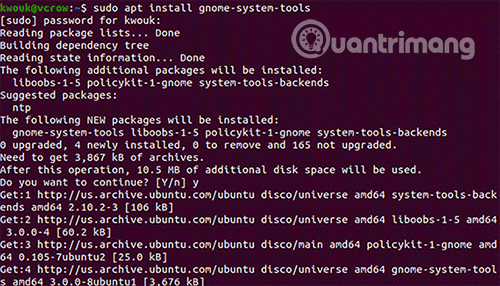
Đưa ra câu trả lời Yes cho những lời nhắc, sau đó đợi các gói tải xuống và cài đặt. Sau khi cài đặt hoàn tất, hãy khởi chạy ứng dụng Users and Groups.
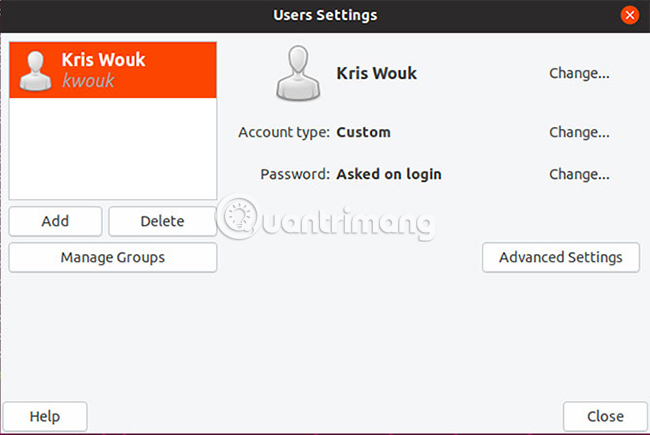
Ở phía bên trái, bạn sẽ thấy một danh sách user trên hệ thống. Để thêm và xóa user khỏi nhóm, hãy nhấp vào Manage Groups. Bạn sẽ thấy một danh sách tất cả các nhóm có sẵn trong bản cài đặt Ubuntu của mình. Thêm user vào nhóm bằng cách nhấp vào Properties và chọn hộp kiểm bên cạnh tên của họ. Xóa user khỏi các nhóm bằng cách bỏ chọn hộp tương ứng.
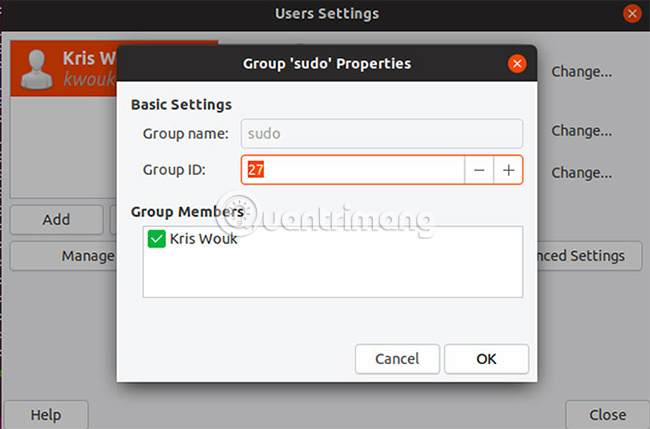
Nguồn gốc Unix có từ những năm 1970 và Linux vẫn không ngừng phát triển cho đến ngày nay. Điều này không chỉ có nghĩa là hỗ trợ phần cứng và hiệu suất tốt hơn. Khi Linux phát triển, ta đã thấy có nhiều cách hơn để quản lý user và quyền.
Ubuntu 19.10 mang đến phiên bản Gnome 3.32, có thêm kiểm soát quyền ứng dụng. Điều này cho phép bạn sử dụng quyền ứng dụng kiểu điện thoại thông minh. Mặc dù tính năng này vẫn còn ở giai đoạn sơ khai, nhưng cuối cùng nó đã có thể làm cho desktop Linux bảo mật hơn.
Nguồn tin: Quantrimang.com
Ý kiến bạn đọc
Những tin mới hơn
Những tin cũ hơn
 Sửa lỗi không cài được .NET Framework 3.5 trên Windows
Sửa lỗi không cài được .NET Framework 3.5 trên Windows
 7 cách tốt nhất để mở file PSD mà không cần Photoshop
7 cách tốt nhất để mở file PSD mà không cần Photoshop
 Lệnh SELECT TOP trong SQL Server
Lệnh SELECT TOP trong SQL Server
 Hướng dẫn cài đặt Arch Linux cơ bản
Hướng dẫn cài đặt Arch Linux cơ bản
 Cách xóa lịch sử tìm kiếm thư mục, tập tin trên File Explorer
Cách xóa lịch sử tìm kiếm thư mục, tập tin trên File Explorer
 Cách sử dụng hàm XLOOKUP trong Excel
Cách sử dụng hàm XLOOKUP trong Excel
 8 điều nên và không nên làm khi sử dụng Wi-Fi công cộng lúc đi du lịch nước ngoài
8 điều nên và không nên làm khi sử dụng Wi-Fi công cộng lúc đi du lịch nước ngoài
 Cách tùy chỉnh hoàn toàn desktop Windows bằng Rainmeter
Cách tùy chỉnh hoàn toàn desktop Windows bằng Rainmeter
 Cách xóa hoàn toàn bất kỳ file Windows nào bằng SDelete
Cách xóa hoàn toàn bất kỳ file Windows nào bằng SDelete
 Cách xóa lịch sử truy cập camera lần cuối trên Windows 11
Cách xóa lịch sử truy cập camera lần cuối trên Windows 11
 Cách tạo P2P Mesh VPN với Tinc
Cách tạo P2P Mesh VPN với Tinc
 Tôi chật vật giữ lấy lương tâm
Tôi chật vật giữ lấy lương tâm
 Hướng dẫn sửa lỗi cố định cột, hàng Excel không hoạt động
Hướng dẫn sửa lỗi cố định cột, hàng Excel không hoạt động
 Cách bật, tắt chế độ tiết kiệm pin laptop Windows 11
Cách bật, tắt chế độ tiết kiệm pin laptop Windows 11
 Cách chia nhỏ file, cắt file dung lượng lớn thành nhiều file nhỏ
Cách chia nhỏ file, cắt file dung lượng lớn thành nhiều file nhỏ
 Cách tắt chia sẻ nhiều thiết bị trên Windows 11
Cách tắt chia sẻ nhiều thiết bị trên Windows 11
 Toán tử trong lập trình C
Toán tử trong lập trình C
 Cách chia sẻ lịch của bạn trong Outlook
Cách chia sẻ lịch của bạn trong Outlook
 Người có 3 điều này khi nói chuyện chứng tỏ EQ cao ngất, ai cũng muốn kết giao: Nếu bạn có cả 3 thì xin chúc mừng!
Người có 3 điều này khi nói chuyện chứng tỏ EQ cao ngất, ai cũng muốn kết giao: Nếu bạn có cả 3 thì xin chúc mừng!
 Cho đi yêu thương là một lựa chọn
Cho đi yêu thương là một lựa chọn
